marcajele de sincronizare între Safari Mac OS X, ferestre, iPhone și iPad, i ·
Pentru a sincroniza marcajele între dispozitive trebuie să fie configurat pentru a utiliza un cont iCloud fiecare dispozitiv, prin urmare, în primul rând, verificați setările de pe toate dispozitivele.
Activați sincronizarea marcajelor pe un Mac (sau Windows PC)
- Deschideți meniul Apple și selectați „System Preferences. „Și apoi selectați panoul«icloud»
- Derulați în jos la icloud «Safari» și asigurați-vă că acesta este verificat
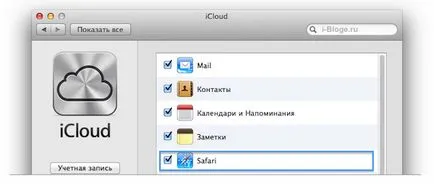
Vă rugăm să rețineți că icloud în OS X va sincroniza numai marcajele între browser-ul Safari.
- Deschideți „Panoul de control“ și selectați „icloud“
- Bifați caseta de lângă „Marcaje“
icloud pentru Windows este ușor diferit de Mac, acesta va sincroniza marcajele între Safari și Internet Explorer, în cazul în care ambele au fost incluse în opțiunile.
Activați sincronizarea marcajelor în iOS pe iPad, iPhone sau iPod Touch

- Deschideți „Setări“ și alegeți „icloud“
- Găsiți «Safari» listă și asigurați-vă că este pornit
Este doar parametrii necesari pentru a configura icloud pe iOS.
Acum, că ați verificat setările de pe dispozitivele lor și porniți-le în cazul în care acestea au fost oprite, funcția va începe să se sincronizeze marcaje pentru a lucra. Doar ține un marcaj în Safari pe oricare dintre dispozitivele dvs., iar acestea se vor sincroniza automat cu alte dispozitive. Singura cerință este ca fiecare Mac, iPhone, iPad, PC sau orice alt dispozitiv care a avut acces la Internet.